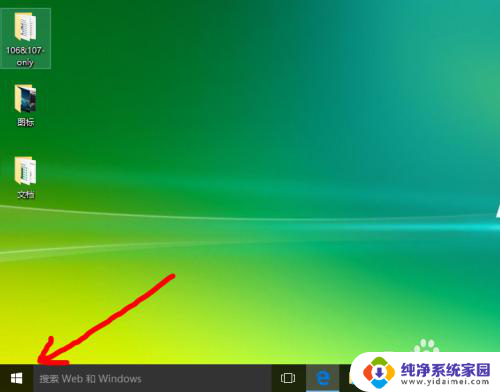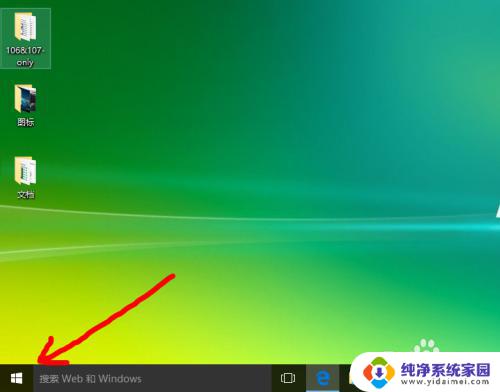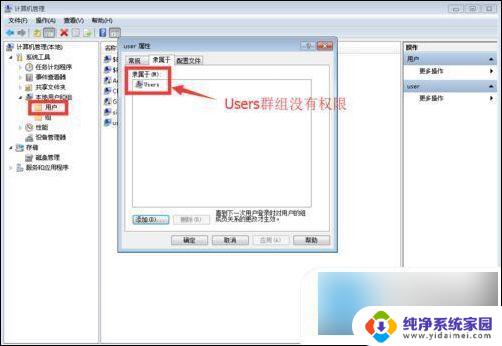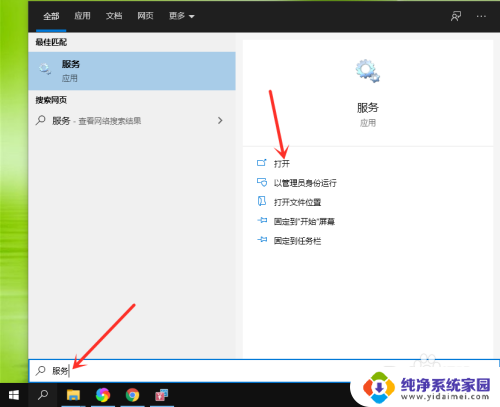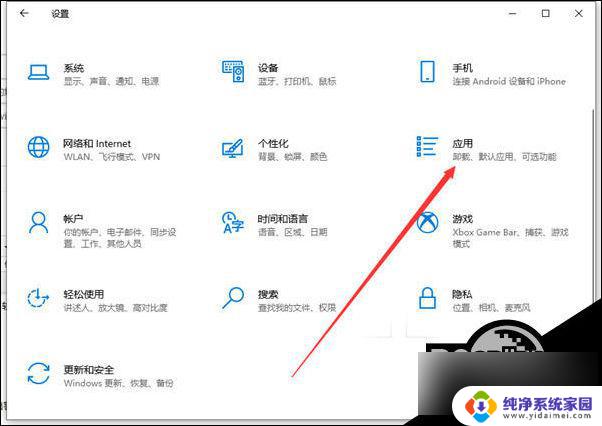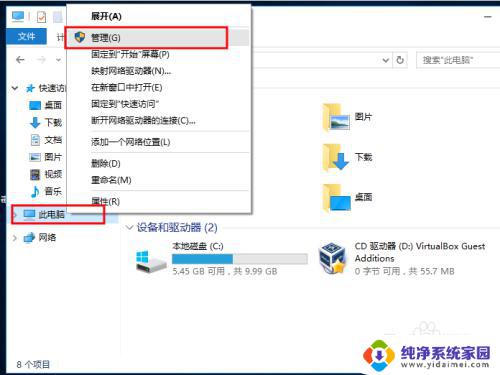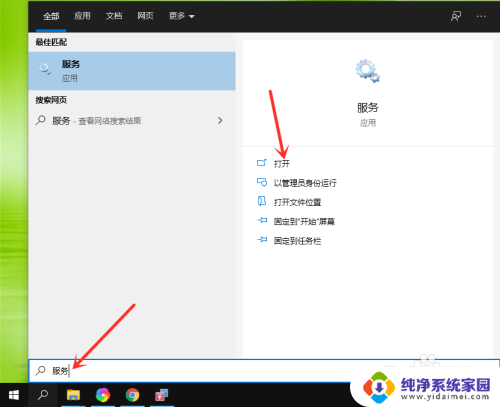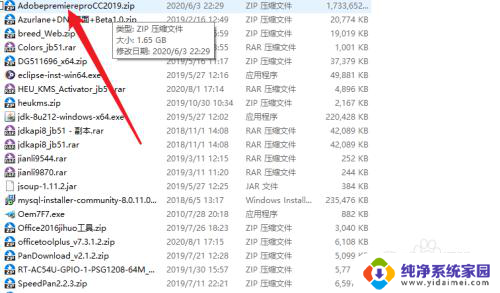软件有病毒安装不了怎么办 如何解决Win10安装程序含病毒无法安装的问题
随着科技的不断发展和普及,我们的生活已经离不开各种各样的软件,在安装软件时,有时我们可能会遇到一些困扰。比如当我们尝试安装软件时,却发现它包含病毒或无法正常安装。特别是在Windows 10操作系统中,这个问题可能会更加突出。当我们遇到软件有病毒安装不了的情况时,应该如何解决呢?本文将为大家提供一些解决方法和建议。
具体步骤:
1.
第一步:按Win系统键
按下键盘上的win系统键,或者鼠标点击系统图标,如图所示。
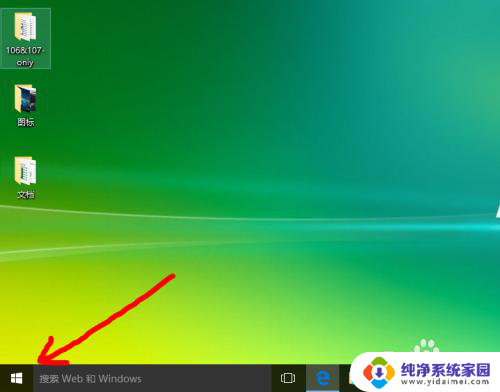
2.第二步:打开【设置】
如图所示,点击左下角的【设置】图标。
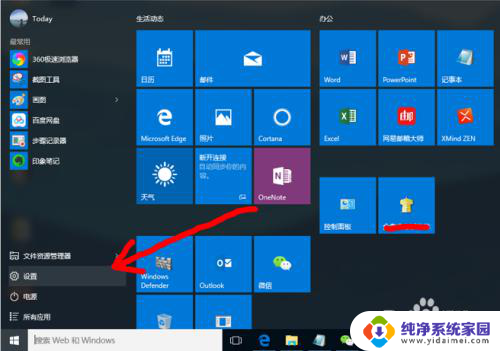
3.
第三步:打开【更新和安全】
如图所示,在选项中点击【更新和安全】图标。
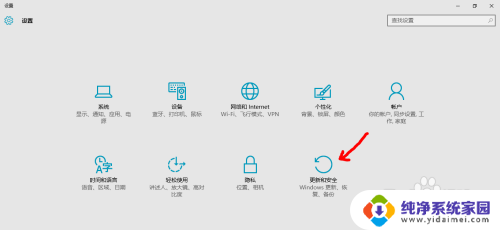
4.第四步:打开Windows Defender
如图所示,在左侧点击【打开Windows Defender安全中心】图标。
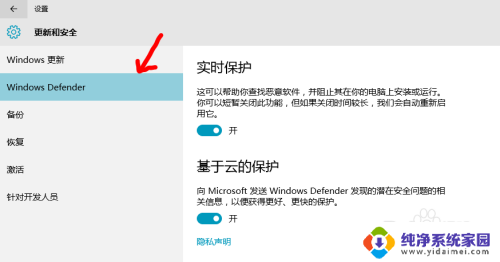
5.第五步:关闭实时保护和云保护
如图所示,关闭此两项的保护按钮。

6.第六步:关闭其他安全软件
如图用户按照了其他软件,请先关闭安全软件。比如第三方的电脑管家等。

7.第七步:安装程序
1.如果按照程序不需要连接网络,建议先行关闭网络,可以提高电脑的安全性;
2.安装提示包含病毒而无法安装的程序,选择安装时。鼠标右键选择“以管理员身份运行”即可;
3.安装结束后及时开启安全防护系统,保护电脑!
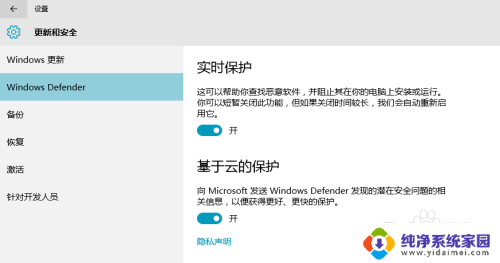
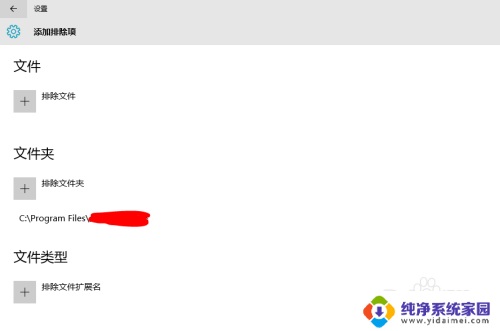
以上就是软件有病毒安装不了怎么办的全部内容。如果遇到这种情况,你可以按照以上步骤解决问题,非常简单快速: